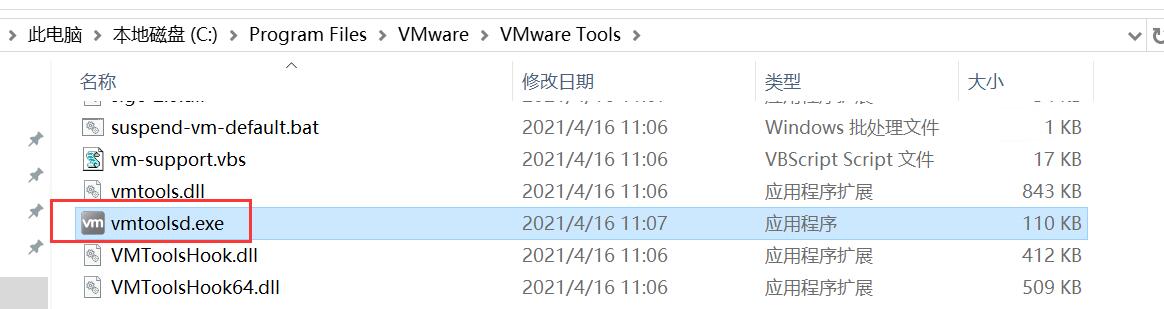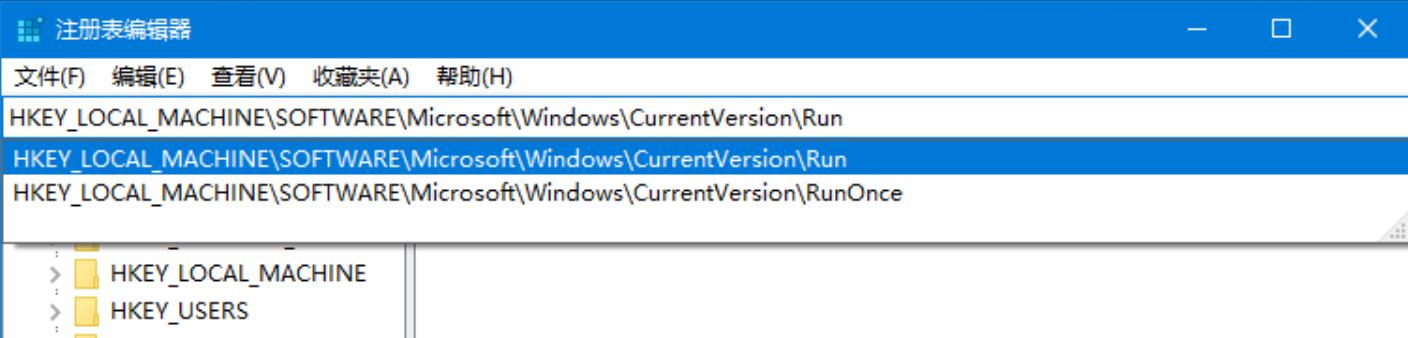關于VMware虛擬機Win系統重啟后VMware Tools無法啟動,導致復制粘貼和拖放功能無法正常使用的解決辦法
[重要通告]如您遇疑難雜癥,本站支持知識付費業務,掃右邊二維碼加博主微信,可節省您寶貴時間哦!
上來得說一句我干~~我干啊~~ 前面寫了一篇文章
解決VMware Workstation Pro新裝Win虛擬機與母雞之間無法雙向互相復制粘貼的問題
整個VMware虛擬機問題處理的挺好,也能使用,我重啟了一下,發現竟然又不能使用雙向互相復制粘貼,這不是欺負老實人么,那就繼續研究,搞的真是腦殼疼;經過各種嘗試,得到如下答案,答案的根本就是因為“VMware Tools”沒有自啟造成的;就這么簡單,我擦嘞~~簡單明了的說,就是右下角,沒有這個VM圖標,就不能雙向復制粘貼,有了,就可以雙向復制粘貼,就這么簡單~如下圖所示
關于VMware虛擬機Win系統重啟后VMware Tools無法啟動,導致復制粘貼和拖放功能無法正常使用的解決辦法
一、在虛擬機里打開“C:\Program Files\VMware\VMware Tools?目錄下紅色方框內是vmtoolsd.exe”看一下目錄內是“vmtoolsd.exe”還是其他;下面是解說;涉及 Fusion 規格,作簡要說明
Fusion VMware Tools 服務的啟動exe程序名稱
Fusion 3.x 和 2.x VMwareUser.exe
Fusion 5.x 和 4.x vmtoolsd.exe
Linux 客戶機 vmware-user
從下圖由此可見我的就是屬于Fusion 5.x 和 4.x
二、開始--運行--輸入如下代碼,看一下右下角VM小圖標還消失不,就算此刻運行完不消失,重啟看消失不,不消失就算歐克了,消失,就繼續往下看!
"C:\Program Files\VMware\VMware Tools\vmtoolsd.exe" –n vmusr
三、這時候就需要處理一下注冊表,讓“VMware Tools”自動啟動
1、開始--運行--輸入“regedit"打開注冊表(也可win+r 喚出運行輸入regedit打開注冊表);找到Run注冊表項
HKEY_LOCAL_MACHINE\SOFTWARE\Microsoft\Windows\CurrentVersion\Run
2、如該路徑下沒有Run項就需要自己創建,創建好后再創建個字符串值即可;(注意值是Run,別自作多情的給人家搞成全大寫或小寫)|說明:在 Fusion 5 中,不需要下面第一個條目。
VMware Tools | REG_SZ | "C:\Program Files\VMware\VMware Tools\VMwareTray.exe" VMware User Process | REG_SZ | "C:\Program Files\VMware\VMware Tools\vmtoolsd.exe" -n vmusr|
按照上面操作,重啟電腦也可以正常的識別了,也沒啥問題了~~~
延伸閱讀:如果是Fusion 2.x 和 3.x 或linux操作系統
1、如是Fusion 2.x 和 3.x,輸入如下命令并輸入注冊表值;
C:\Program Files\VMware\VMware Tools\VMwareUser.exe
2、linux操作系統,運行以下命令:
pkill vmware-user vmware-user
吐槽:官方把中文答案變成了404
復制/粘貼和拖放功能無法正常工作在官方也確實找到了大致的答案,打開確實是鳥語,最下面有中文,打開還特么的變成了404,被收購后,也開始變狗了!
參考:https://knowledge.broadcom.com/external/article?legacyId=1014988
問題未解決?付費解決問題加Q或微信 2589053300 (即Q號又微信號)右上方掃一掃可加博主微信
所寫所說,是心之所感,思之所悟,行之所得;文當無敷衍,落筆求簡潔。 以所舍,求所獲;有所依,方所成!
 支付寶贊助
支付寶贊助 微信贊助
微信贊助